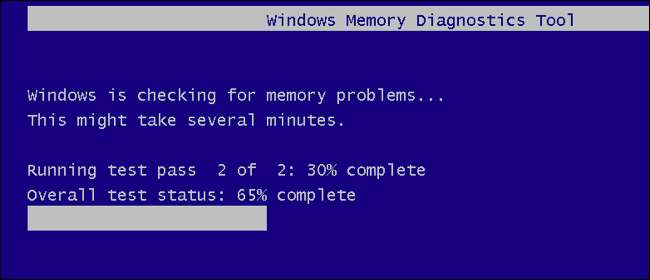
Bilgisayarınız kararsız mı? RAM'inde bir sorun olabilir. Kontrol etmek için bir Windows'ta bulunan gizli sistem aracı veya daha gelişmiş bir araç indirip önyükleyin.
İLİŞKİLİ: Windows'ta Gizli 10+ Kullanışlı Sistem Aracı
Aşağıdaki araçların her ikisi de, bilgisayarınızın RAM'inin her bir sektörüne veri yazarak ve ardından sırayla tekrar okuyarak çalışır. Araç farklı bir değer okursa, bu RAM'inizin arızalı olduğunu gösterir.
Seçenek 1: Windows Bellek Tanılamayı Çalıştırın
Windows Bellek Tanılama aracını başlatmak için, Başlat menüsünü açın, "Windows Bellek Tanılama" yazın ve Enter tuşuna basın.
Ayrıca Windows Tuşu + R'ye basabilir, görünen Çalıştır iletişim kutusuna “mdsched.exe” yazıp Enter tuşuna da basabilirsiniz.
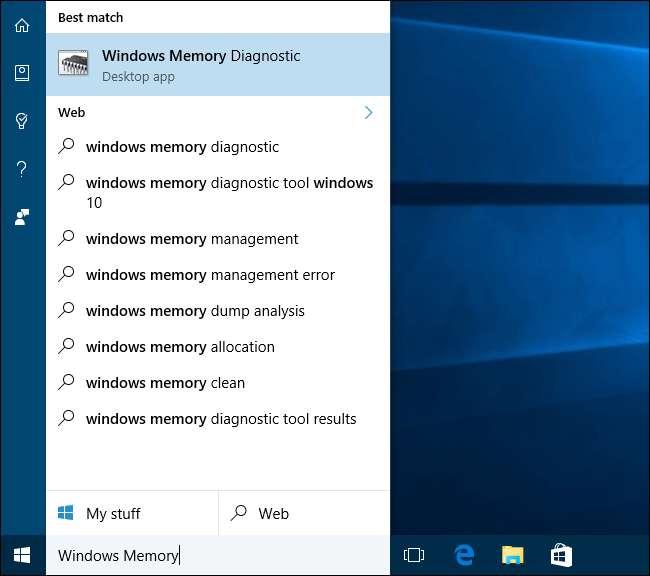
Testi gerçekleştirmek için bilgisayarınızı yeniden başlatmanız gerekecek. Test yapılırken bilgisayarınızı kullanamazsınız.
Bunu kabul etmek için "Şimdi yeniden başlat ve sorunları kontrol et (önerilir)" seçeneğini tıklayın. Önce çalışmanızı kaydettiğinizden emin olun. Bilgisayarınız hemen yeniden başlayacaktır.
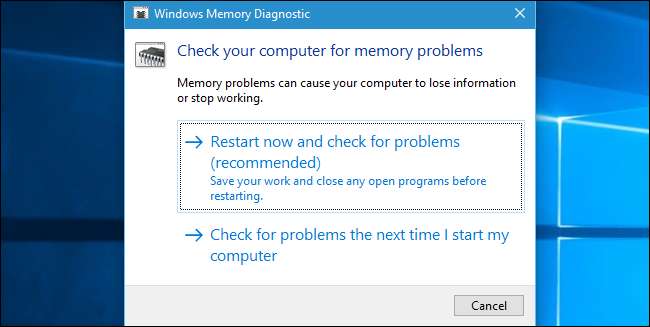
Bilgisayarınız yeniden başlatılacak ve Windows Bellek Tanılama Aracı ekranı görünecektir. Sadece bırakın ve testi yapmasına izin verin. Bu bir kaç dakika sürebilir. Bu işlem sırasında, bir ilerleme çubuğu göreceksiniz ve işlem sırasında herhangi bir sorun tespit edilirse bir "Durum" mesajı sizi bilgilendirecektir.
Ancak testi izlemenize gerek yoktur; bilgisayarınızı rahat bırakıp sonuçları daha sonra görmek için geri dönebilirsiniz.
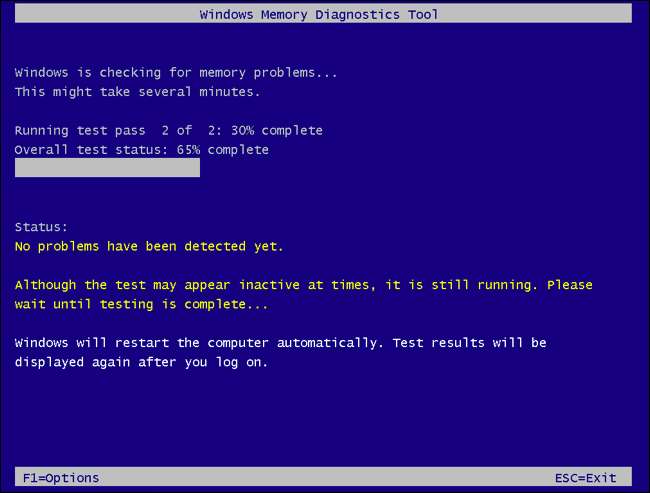
İLİŞKİLİ: Windows Olay Görüntüleyicisi Nedir ve Nasıl Kullanabilirim?
Tamamlandığında, bilgisayarınız otomatik olarak yeniden başlayacak ve Windows masaüstüne dönecektir. Giriş yaptıktan sonra test sonuçları görünecektir.
En azından aracın söylediği şey bu. Sonuçlar Windows 10'da bizim için otomatik olarak görünmedi. Ancak Windows size göstermezse, bunları nasıl bulacağınız aşağıda açıklanmıştır.
İlk önce Olay görüntüleyicisi . Başlat düğmesine sağ tıklayın ve "Olay Görüntüleyici" yi seçin. Windows 7 kullanıyorsanız, Windows Tuşu + R tuşlarına basın, Çalıştır iletişim kutusuna "eventvwr.msc" yazın ve Enter tuşuna basın.
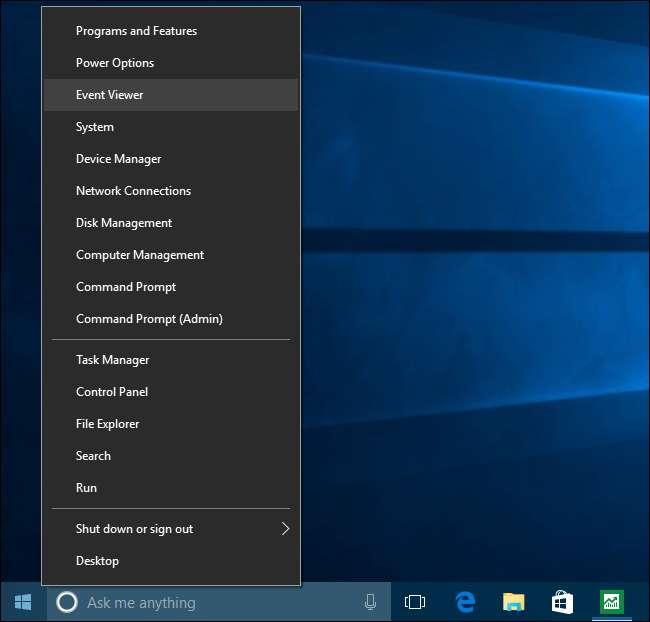
Windows Günlükleri> Sistem'e gidin. Çok sayıda etkinliğin bir listesini göreceksiniz. Sağ bölmede "Bul" u tıklayın.
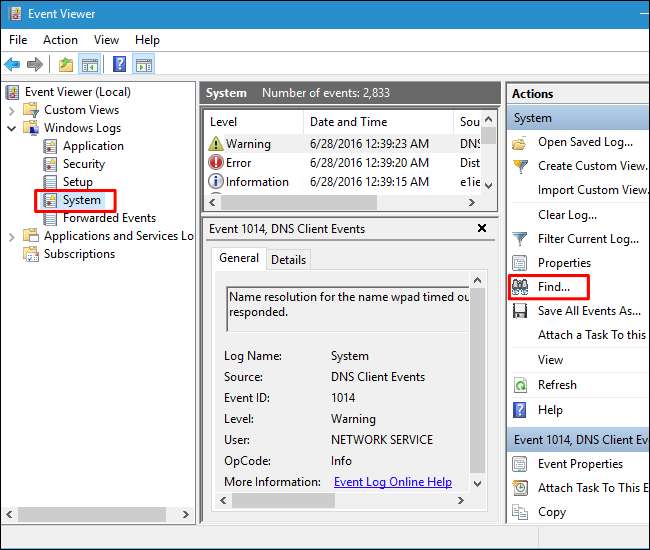
Bul kutusuna “MemoryDiagnostic” yazın ve “Sonrakini Bul” a tıklayın. Pencerenin altında görüntülenen sonucu göreceksiniz.
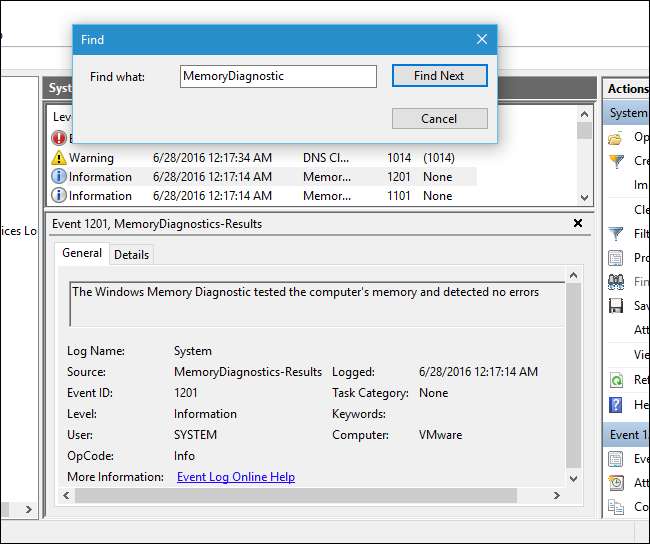
Seçenek 2: MemTest86'yı Önyükleyin ve Çalıştırın
İLİŞKİLİ: Güvenli Önyükleme ile bir UEFI Bilgisayarda Linux Nasıl Önyüklenir ve Kurulur
Daha güçlü bir test aracı arıyorsanız, indirip kullanabilirsiniz MemTest86 . Çok çeşitli testler gerçekleştirir ve içerdiği Windows testinin bulamayacağı sorunları bulabilir. Bu aracın en son sürümleri, daha fazla özelliğe sahip ücretli bir sürüm sunar, ancak ücretsiz sürüm ihtiyacınız olan her şeyi yapmalıdır. Hiçbir şey için ödeme yapmanıza gerek yok. MemTest86, Microsoft tarafından imzalanmıştır, bu nedenle aşağıdaki özelliklere sahip sistemlerde bile çalışacaktır: Güvenli Önyükleme etkin .
Ücretsiz ve açık kaynağı da deneyebilirsiniz MemTest86 + . Ancak, bu araç artık aktif olarak geliştirilmiyor gibi görünüyor. Bazı yeni bilgisayarlarda düzgün çalışmadığına dair raporlar gördük.
Bunların her ikisi de önyüklenebilir, bağımsız araçlardır. MemTest86, hem bir CD veya DVD'ye yazabileceğiniz bir ISO görüntüsü hem de bir USB sürücüsüne kopyalayabileceğiniz bir USB görüntüsü sağlar. İndirmeyle birlikte gelen .exe dosyasını çalıştırın ve önyüklenebilir bir USB sürücü oluşturmak için yedek bir USB sürücü sağlayın. Bu, sürücünün içeriğini silecektir!
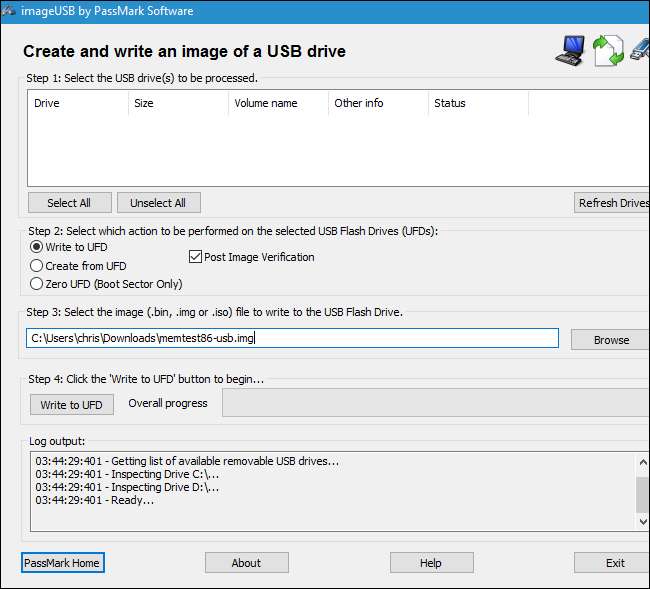
İLİŞKİLİ: Bilgisayarınızı Bir Diskten veya USB Sürücüsünden Nasıl Önyükleyebilirsiniz
Önyüklenebilir medya oluşturduktan sonra bilgisayarınızı yeniden başlatın ve önyükleme yaptırmak hafıza testi aracını kopyaladığınız USB sürücüsü veya diski.
Araç, önyüklenir ve belleğinizi otomatik olarak taramaya başlar, testten sonra testten geçer ve bir sorun bulduğunda sizi bilgilendirir. Siz durdurmayı seçene kadar testler yapmaya devam edecek ve belleğin daha uzun bir süre boyunca nasıl davrandığını test etmenize olanak sağlayacaktır. Herhangi bir hatayla ilgili bilgiler ekranınızda görüntülenecektir. İşiniz bittiğinde, "Esc" tuşuna basarak çıkıp bilgisayarınızı yeniden başlatabilirsiniz.

Bellek testleri size hata verirse, RAM'inizin (çubuklardan en az biri) hatalı olması ve değiştirilmesi gerekmesi çok olasıdır.
Ancak, bazı nedenlerden dolayı RAM'in ana kartınızla uyumlu olmaması da mümkündür. RAM'inizin mevcut hızlarında güvenilir bir şekilde çalışmaması da mümkündür, bu nedenle RAM hızınızı ayarlayın UEFI veya BIOS ayarları ekranınızda daha düşük bir ayara.
Değişiklik yaptıktan sonra, bir sorun olup olmadığını görmek için RAM testini tekrar çalıştırabilirsiniz.







